情報番号:018140 【更新日:2023.03.22】
「Microsoft Edge」タブプレビューを表示する方法
対応機器・対象OSとカテゴリ
| 対応機種 |
|
| 対象OS |
Windows 11,Windows 10 |
| カテゴリ |
インターネット、インターネットの便利な使いかた |
回答・対処方法
はじめに
「Microsoft Edge」では、Webページを複数のタブで開いているときにそれぞれのページの内容がわかるようにマウスポインターをタブに合わせるとページのスナップショット(プレビュー)が表示されます。
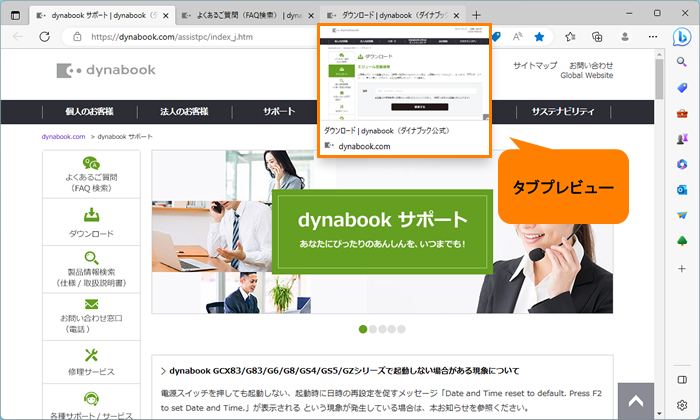 (図1)
(図1)
ここでは、「Microsoft Edge」でタブプレビューを表示する方法について説明します。
※「Microsoft Edge」の詳細については、[016830:「Microsoft Edge」について]を参照してください。
操作手順
※本手順は、「Microsoft Edge バージョン 111.0.1661.44」を元に作成しています。バージョンが異なると若干手順や画面が異なる場合があります。ご了承ください。お使いのパソコンの「Microsoft Edge」バージョンを確認するには、[017170:「Microsoft Edge」バージョンを確認する方法(手動で最新のバージョンに更新)]を参照してください。
※ここでは、すでに複数のページをタブで開いていることを前提としています。タブで開く方法については、[016832:「Microsoft Edge」Webページ内のリンクを新しいタブ/ウィンドウで開く方法]を参照してください。
- タブプレビューを表示したいタブにマウスポインターを合わせます。
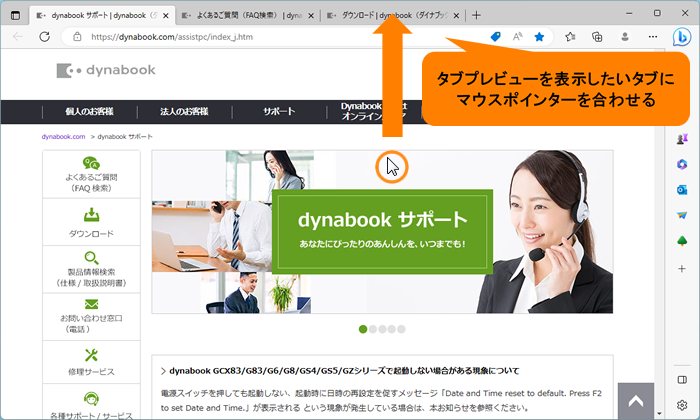 (図2)
(図2)
- タブプレビューが表示されます。
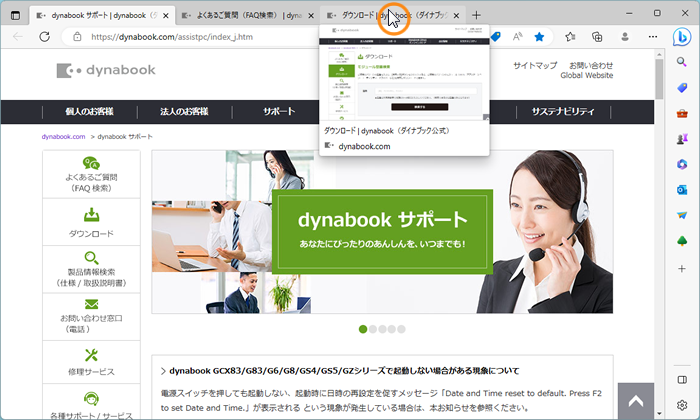 (図3)
(図3)
操作は以上です。
補足:タブプレビューが表示されない場合
“ポイント時にタブプレビューを表示する”設定がオフになっている場合は、オンに変更してください。
- 「Microsoft Edge」右上の[…](設定など(Alt+F))をマウスの右ボタンでクリックします。
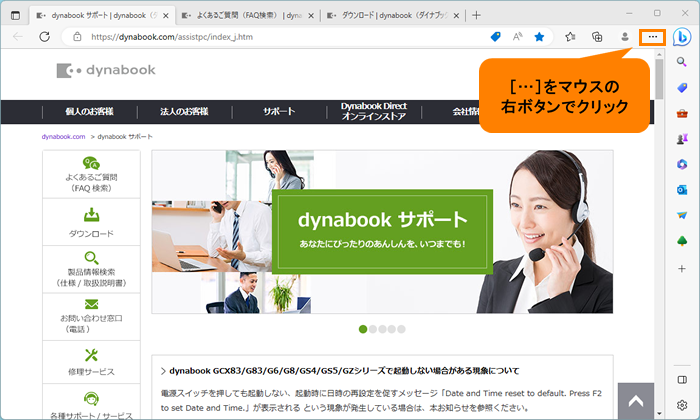 (図4)
(図4)
- メニューが表示されます。[ツールバーの変更]をクリックします。
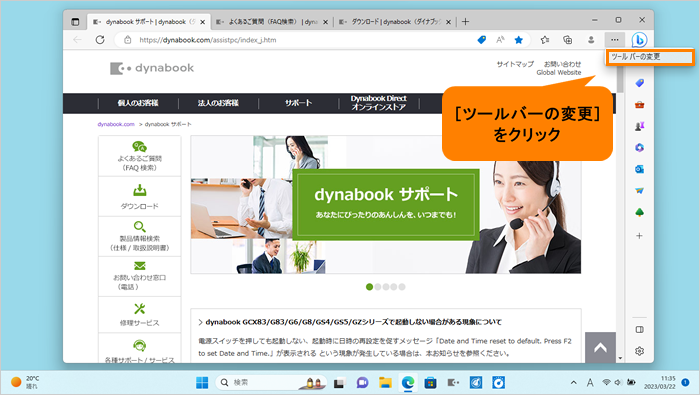 (図5)
(図5)
- 「設定」の[外観]ページが表示されます。“ツールバーのカスタマイズ”の“ポイント時にタブプレビューを表示する”のスイッチをクリックしてオンに変更します。
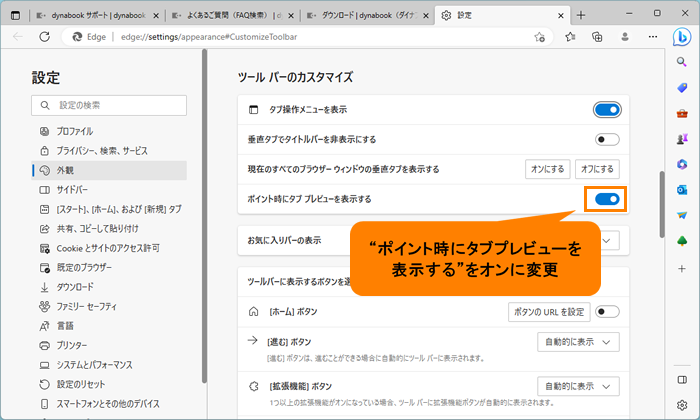 (図6)
(図6)
- 「設定」タブの[×]をクリックして閉じます。
設定は以上です。
タブプレビューが表示されるか確認してください。
関連情報
以上
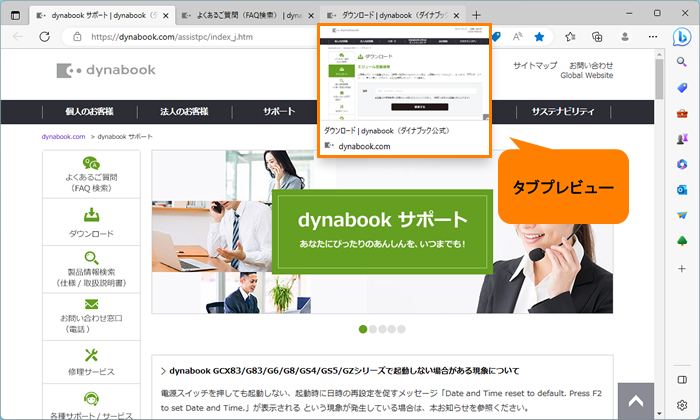 (図1)
(図1)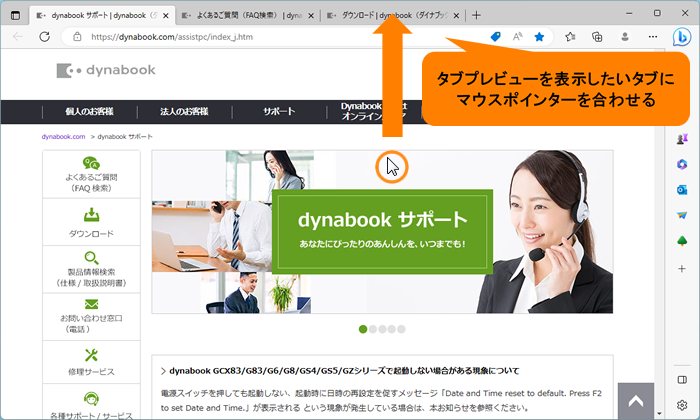 (図2)
(図2)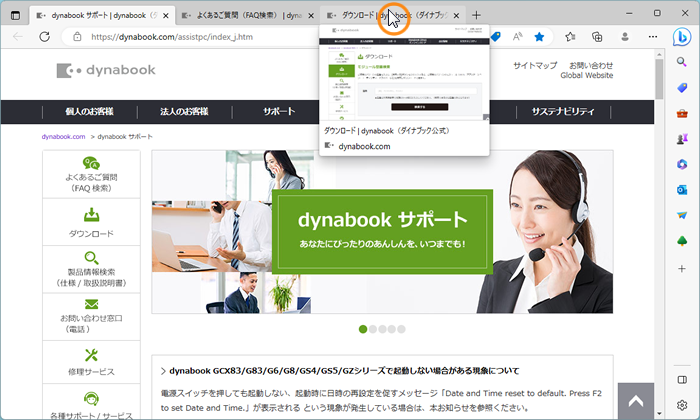 (図3)
(図3)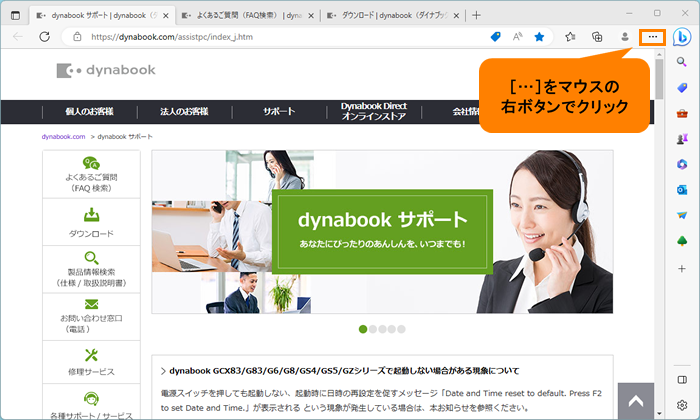 (図4)
(図4)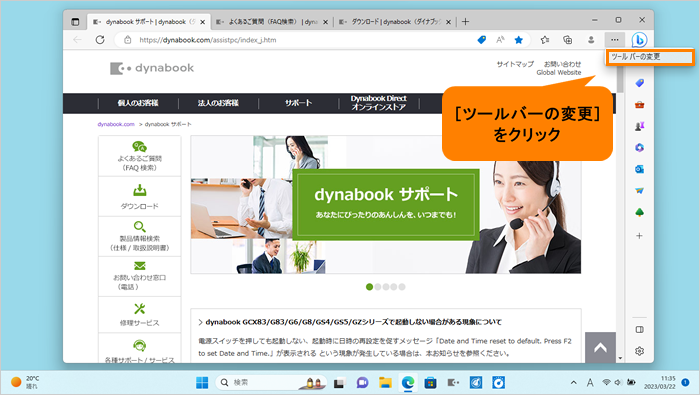 (図5)
(図5)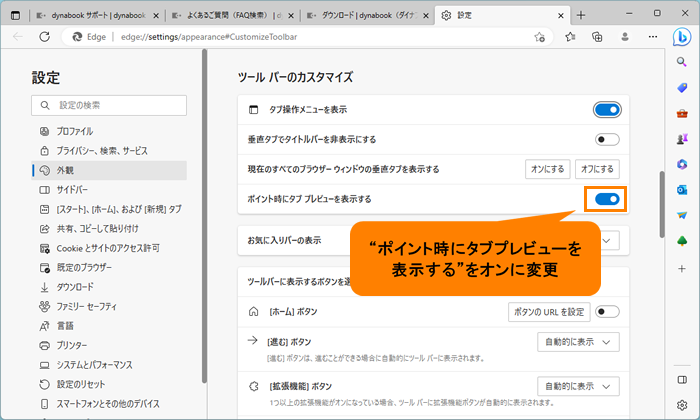 (図6)
(図6)